Ноутбуки – портативная техника, способная работать автономно, без подключения к сети электропитания. Такую возможность дает встроенный аккумулятор – перезаряжаемый источник питания. Емкость АКБ разная, и от этого зависит время автономной работы. Обычно устанавливается литий-ионная батарейка, средний срок службы которой – 3 года. После начинается «старение», сопровождаемое снижением характеристик. Есть способы проверить аккумулятор ноутбука, чтобы примерно знать, когда подыскивать замену.

Что нужно для проверки аккумулятора ноутбука
Достаточно уметь пользоваться компьютером. Для тестов понадобятся специальные утилиты, которые без проблем скачиваются с интернета или торрентов. Интерфейс у них, как правило, простой.
АКБ ноутбука рассчитана на 800 циклов зарядки-разрядки, что составляет 2 – 3 года. Каждый год батарея теряет 15% емкости, поэтому считается расходным материалом.
Способы проверки
Конечно, можно обратиться в компьютерную мастерскую, где технику тестируют дорогостоящими приборами, но и цена услуги будет соответствующей. Есть способы оценить состояние аккумулятора в домашних условиях, причем уже в самой Windows для этого предусмотрены нужные утилиты.
Через командную строку
Виндовс, начиная с 7 версии, оснащены встроенными средствами для оценки изношенности батареи. Как выполнить тест:
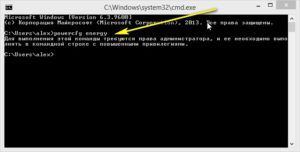
- Полностью зарядить АКБ ноутбука.
- Нажать комбинацию кнопок Win + R. В открывшемся окне «Выполнить» вписать «cmd» (без кавычек), и нажать Enter.
- Появится командная строка. Надо ввести «powercfg energy».
- Начнется тест. Если ничего не происходит, пробуют запустить командную строку от имени администратора. Сделать это можно через «Пуск», где надо ввести «cmd», кликнуть правой кнопкой мыши по иконке, и выбрать нужный пункт.
- Когда тест завершится, в окне будет указан путь, где сохранился файл со сведениями об аккумуляторе. Обычно он находится в корне диска С.
В файле будет несколько строк, среди них «Расчетная емкость» и «Последняя полная зарядка». Цифры напротив первой – изначальная энергоемкость новой АКБ. Значение напротив второй – емкость, которую батарея смогла набрать в ходе последней зарядки. Допустим это 50000 и 25000. Вычислить процент износа можно так: (25000 / 50000) х 100% = 50%. Получается, источник питания наполовину исчерпал свой рабочий ресурс.
С помощью специальных программ
Есть узкоспециализированные утилиты, функция которых – анализ состояния аккумулятора. Другие собирают информацию обо всей системе, причем довольно детальную. За счет простого интерфейса, как с ними работать разберется даже неопытный пользователь.
Battery Care
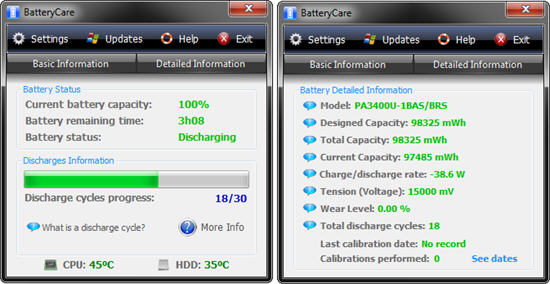
Бесплатная утилита, которую можно установить на любую модель ноутбука. Ее функции: контроль и оптимизация работы аккумулятора. Она способна отследить цикличность зарядки и выполнить калибровку с целью сбережения энергии.
После установки в трее появится иконка, через которую можно выбрать режим снабжения электричеством. Например, с «Экономичным» источник питания не будет чрезмерно нагружаться, а значит, не станет быстро терять заряд.
Анализ аккумулятора выполняется через главное окно программы. Что можно узнать:
- реальную емкость;
- оставшееся время работы;
- износ;
- напряжение;
- модель.
Программа регулярно обновляется разработчиками.
Battery Eater
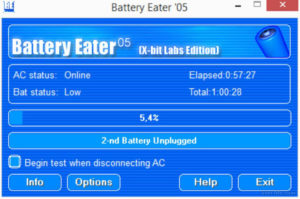
Также бесплатная программа, причем на официальном сайте есть Portable-версия, которую не надо устанавливать. Утилита подсчитывает время работы ноутбука, отключенного от розетки. В ходе теста на комплектующие оказывается повышенная нагрузка – алгоритм Battery Eater «грузит» подсистемы. Пользователь может выбрать, какой узел будет нагружен, например, процессор, оперативная память или жесткий диск.
Задача тестирования – определить, как ведет себя батарея при критической нагрузке. Доступно три варианта теста: «Чтение», «Классический» и «В простое».
Отчет о состоянии АКБ можно сгенерировать в разделе «Info». Помимо источника питания, утилита покажет сведения о ЦП, ОЗУ, ОС, HDD и видеокарте.
AIDA64
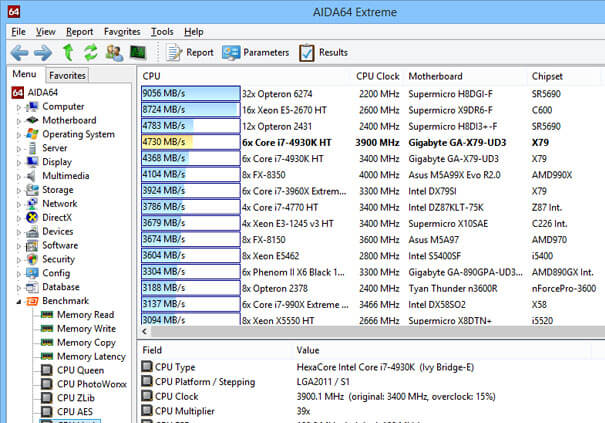
Наиболее известная утилита, всесторонне тестирующая систему и выдающая обширную информацию о компьютере или ноутбуке. Помимо комплектующих, раскрывает сведения о BIOS, программной среде, установленных программах.
Так как интересует проверка аккумулятора ноутбука, на главном окне AIDA64 надо зайти в раздел «Электропитание». В нем будет указана: модель батареи, исходная и реальная емкость, напряжение, степень износа.
С помощью мультиметра
Мультиметр – измерительный прибор, умея работать с которым можно многое узнать о состоянии любого аккумулятора. Как им пользоваться:
- Полностью заряжают батарею, затем выключают ноутбук и вынимают источник питания.
- На корпусе АКБ находят значение напряжения, чтобы потом было с чем сравнивать. В зависимости от батареи, встречаются модели на 9.6, 10.8, 11.1, 14.4, 14.8 Вт и другие.
- Находят разъем, через который аккумулятор подключается к ноутбуку. Это пять маленьких узких слотов, общий размер которых чуть более 1 см. Два из них – положительная и отрицательная клеммы.
- На мультиметре выставляют режим измерения напряжения, до 20 В.
- Один конец тестера вставляют в один крайний слот, другой – в другой. Даже если перепутать «плюс» и «минус» – ничего страшного, просто значение напряжения будет показано со знаком «-».
- Смотрят на значение на дисплее. Если близкое к паспортному – с аккумулятором все в порядке.
Аккумулятор – компонент ноутбука, обеспечивающий его автономность. В среднем он служит 3 года, но может и меньше, что зависит от интенсивности работы. Проверить, насколько изношен источник питания, несложно. Сделать это можно как штатными средствами Windows, так и при помощи сторонних программ.





